Introdução ao aplicativo móvel do Power BI em dispositivos Android
O aplicativo Android para Microsoft Power BI oferece a experiência de BI móvel para o Power BI, o Servidor de Relatórios do Power BI e o Reporting Services. Exiba e interaja com os painéis da sua empresa no local e na nuvem de qualquer lugar, com acesso móvel dinâmico habilitado para toque. Explore os dados nos painéis e compartilhe com seus colegas em mensagens de email ou texto.
Painel 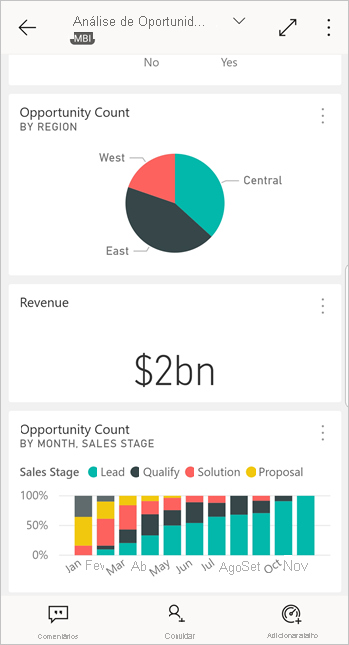
Crie relatórios do Power BI no Power BI Desktop e publique-os:
- Publique-as no serviço do Power BI e crie dashboards.
- Publique-as localmente no Servidor de Relatórios do Power BI.
Em seguida, no aplicativo do Power BI para Android, você interage com seus dashboards e relatórios, seja no local ou na nuvem.
Descubra as novidades nos aplicativos móveis do Power BI.
Pré-requisitos
Obter o aplicativo
Baixe o aplicativo Power BI para Android no Google Play.
O Power BI pode ser executado em vários dispositivos Android diferentes, executando o sistema operacional Android 8.0 ou posterior. Para verificar seu dispositivo, acesse Configurações>Sobre o dispositivo>Versão do Android.
Iniciar quando abrir o aplicativo
Mesmo sem se inscrever ou fazer login, ao abrir o app, você pode navegar pelas páginas de login para ter uma visão geral rápida das funcionalidades do app Power BI no seu dispositivo Android. Toque em Ignorar para exibir e explorar os exemplos e obter experiência prática com o aplicativo. É possível voltar para os exemplos sempre que desejar por meio da página inicial de dashboards.
Descubra as novidades nos aplicativos móveis do Power BI.
Inscrever-se no serviço do Power BI na Web
Se você ainda não se inscreveu, acesse o serviço do Power BI para se inscrever e obter sua conta e criar e armazenar dashboards e relatórios, além de reunir dados. Em seguida, entre no Power BI do seu dispositivo Android para ver seus próprios painéis de qualquer lugar.
- No serviço do Power BI, toque em Inscrever-se para criar uma conta do Power BI.
- Comece a criar seus dashboards e relatórios.
Introdução ao aplicativo do Power BI em seu dispositivo
Em seu dispositivo Android, na tela inicial, abra o aplicativo Power BI para Android.
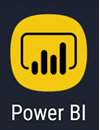
Para entrar no Power BI, toque na guia Power BI e preencha os detalhes de login.
Se você receber uma mensagem informando que o Power BI não pode entrar, consulte "Não foi possível autenticar porque seu certificado SSL corporativo não é confiável" para obter detalhes sobre como resolver o problema.
Para entrar nos KPIs do Reporting Services, toque na guia Servidor de Relatórios e preencha os detalhes de conexão.
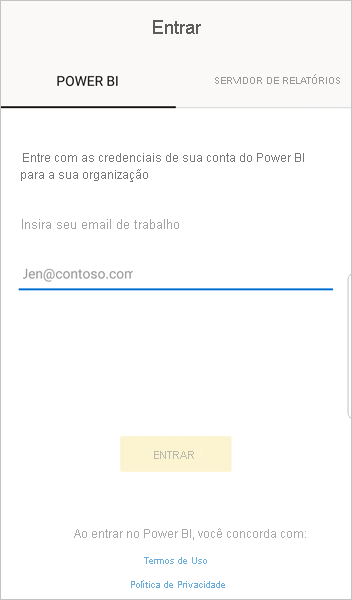
Experimente os exemplos do Power BI e do Reporting Services
Mesmo sem se inscrever, você pode exibir e interagir com os exemplos do Power BI e do Reporting Services.
Para acessar os exemplos, toque em Mais opções (...) na barra de navegação e escolha Exemplos.
Vários exemplos do Power BI são seguidos por vários exemplos de servidor de relatório.
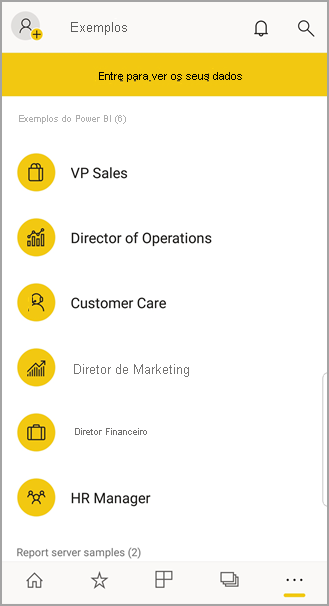
Nota
Nem todos os recursos estão disponíveis nos exemplos. Por exemplo, você não pode exibir os relatórios de exemplo que estão por trás dos painéis, não pode compartilhar os exemplos com outras pessoas e não pode torná-los seus favoritos.
Localizar seu conteúdo nos aplicativos móveis do Power BI
Toque na lupa no cabeçalho para começar a pesquisar o conteúdo do Power BI.
Exibir seus dashboards e relatórios favoritos
Toque em Favoritos (![]() ) na barra de navegação para exibir sua página de Favoritos.
) na barra de navegação para exibir sua página de Favoritos.
Leia mais sobre favoritos nos aplicativos móveis do Power BI.
Suporte corporativo para os aplicativos móveis do Power BI
As organizações podem usar o Microsoft Intune para gerenciar dispositivos e aplicativos, incluindo os aplicativos móveis do Power BI para Android e iOS.
O Microsoft Intune permite que as organizações controlem itens como exigir um pin de acesso, controlar como os dados são tratados pelo aplicativo e até criptografar dados do aplicativo quando o aplicativo não estiver em uso.
Nota
Se você usar o aplicativo móvel do Power BI em seu dispositivo Android e sua organização tiver configurado o MAM do Microsoft Intune, a atualização de dados em segundo plano será desativada. Na próxima vez que você inserir o aplicativo, o Power BI atualizará os dados do serviço do Power BI na Web.
Leia mais sobre como configurar aplicativos móveis do Power BI com o Microsoft Intune.
Próximas etapas
Aqui estão algumas outras coisas que você pode fazer no aplicativo de dispositivo Android para Power BI com dashboards e relatórios no Power BI, relatórios e KPIs no Servidor de Relatórios do Power BI ou no portal da Web do Reporting Services.
Dashboards e relatórios do Power BI
- Exiba seus aplicativos.
- Exiba seus dashboards.
- Explore os blocos nos dashboards.
- Abra relatórios do Power BI.
- Exiba seus aplicativos.
- Anote e compartilhe blocos.
- Compartilhe os dashboards.
- Examinar um código QR do Power BI com seu telefone Android para abrir um bloco ou relatório de painel relacionado.
- Exiba notificações sobre atualizações à sua conta do Power BI, como dashboards que os colegas compartilham com você.
Relatórios e KPIs nos portais da Web do Servidor de Relatórios do Power BI e do Reporting Services
- Exibir relatórios e KPIs no portal da Web no aplicativo móvel do Power BI para dispositivos Android.
- Crie KPIs no portal da Web.
- Criar relatórios no Power BI Desktop e publicá-los no portal da Web do servidor de relatórios do Power BI
Conteúdo relacionado
- Baixe o aplicativo Android da loja de aplicativos Android.
- O que é o Power BI?
- Perguntas? Tente perguntar na Comunidade do Power BI